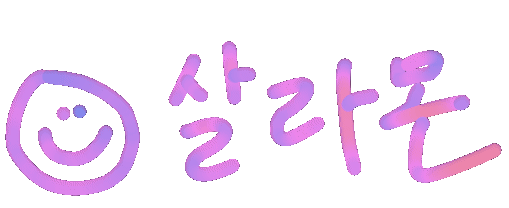반응형
살라몬이다.
보통은 조립PC를 맞추는 경우, 부품별로 각자 다른 곳에서 현금가로 사면 더 싼 경우도 많고해서 직접 맞출 때가 많은데. 몇 번 맞추다보면 귀찮아져서 그냥 돈 주고 맡기는 게 편할 때가 있다. 그런데 이런 경우 내가 직접 조립하는 것이 아니기 때문에 뭔가 불안하고, 제대로 조립되었는지 확인해야 할 것 같은 사람들이 있을 거다.
그런 사람들을 위해
조립을 맡긴 후 살펴봐야 할 사항에 대해 몇가지 정리해보았다.
(물론, 본인이 조립한 뒤 직접 확인해야 할 사항이기도 하다.)
[기본 확인 사항]
- 조립을 맡길 때 부품 정품 박스는 반드시 동봉해서 보내달라고 하고, 일정기간 보관한다 (AS 등)
- 케이스 외관에 파손, 찍힘 등의 흔적이 없는지 잘 파악한다
- 케이스에 흔적이 있다면 배송 중 램이 들떴을 가능성이 높음
- 부팅이 잘 안 된다면 램을 뺐다 다시 껴보면 대부분(90% 이상)의 경우 해결된다
[배송 뒤 확인 사항]
1. OS(운영체제) 설치가 제대로 된 위치에 되어 있는지
- SSD+HDD 로 컴퓨터를 구성했는데, HDD에 윈도우가 깔려있다던가 하는 일
- 실제로 나의 경우 HDD에 윈도우가 깔려 있어서 SSD에 다시 깔아야 하는 상황이 발생했음;;
2. 쿨러가 정상적으로 다 작동하는지
- 육안으로 CPU 쿨러, 그래픽카드 쿨러, 케이스팬 등이 하나도 빠짐 없이 잘 돌아가고 있는지 확인
3. 단자가 모두 정상작동하는지
- 헤드폰 단자, 마이크 단자, USB 단자는 모두 꽂아 봐서 인식에 불량이 없는지 확인 필수
- 디스플레이를 출력하는 그래픽카드의 DP, HDMI 부분도 정상작동하는지 모두 확인
- 슬롯은 메인보드에 따라 다르므로 본인에 맞게 작동 여부 확인하면 됨
4. 디스크가 잘 인식 되는지
- 본인이 구성한 디스크만큼 인식이 안 되어 있다면 추가해주면 됨
- 컴퓨터 관리 - 디스크 관리 - 디스크 할당/파티션 나누기 원하는 거 선택 후 진행
5. 컴퓨터 성능 확인
- CPU-Z: 본인이 구성한 부품이 모두 문제없게 정상적으로 작동하는지 확인, 벤치
- Crystal Disk Info : 하드 디스크 현황 확인. 무조건 '좋음' 상태여야 함.
- Crystal Disk Mark : 디스크 읽기/쓰기 성능 확인. 속도 부품 스펙과 비교
- 작업관리자 : 성능 부분에서 메모리 성능 부분 확인
6. 드라이버 소프트웨어 설치 확인, PC 기본 설정 등
- 칩셋 소프트웨어, 메인 보드 드라이버(ex. b760m 박격포 드라이버), 그래픽카드 드라이버 (ex. rtx4060 드라이버) 등
- 윈도우 정품 인증
- 각종 필요한 드라이버 설치 및 PC 개인 설정
- 본인 입맛에 맞게 설정하면 완료
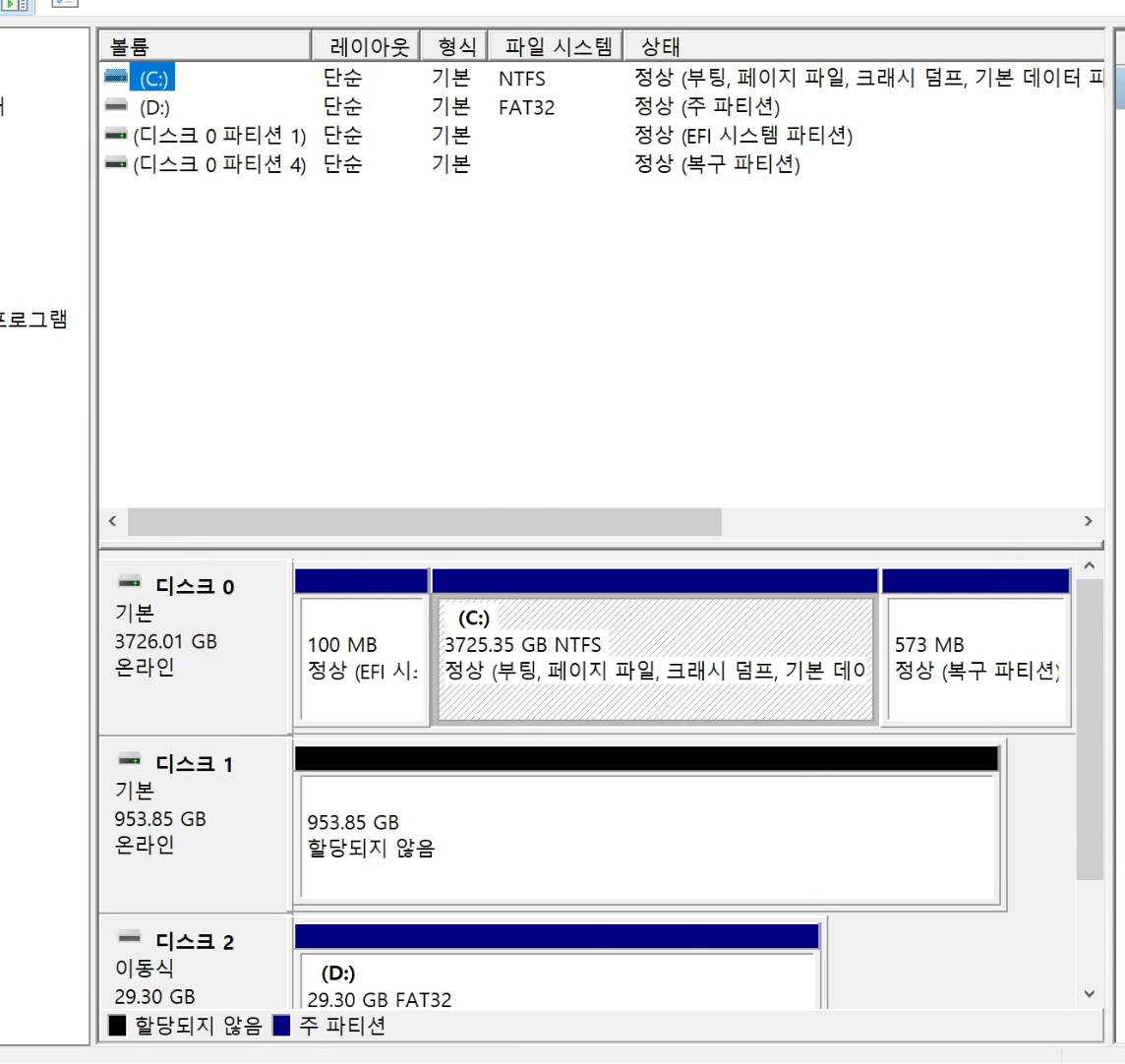

이 정도 확인하면 크게 무리는 없을 것이다.
확실히 직접 조립하는 것보다 편하긴 하다.
반응형